- 製品・サービス
- SSLサーバ証明書
- コードサイニング証明書
- ドキュメントサイニング証明書
- クラウド型WAF
- サイバートラスト デバイスID
- サポート
- SSLサーバ証明書
- コードサイニング証明書
- ドキュメントサイニング証明書
- オーダー
- SSLサーバ証明書
- コードサイニング証明書
- ドキュメントサイニング証明書
(10:00〜18:00 土日祝日を除く)
![]()
署名を行う前に、USBトークンの初期設定を行ってください。
トークンの設定方法については、トークンの初期設定を参照してください。
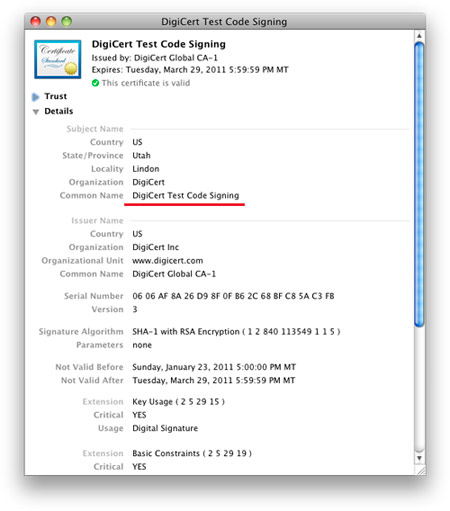
ターミナルで以下のコマンドを実行します。
$ codesign -s "Your Company, Inc." "/path/to/yourApp.app"
以下のコマンドで署名を確認できます。
$ codesign -v "/path/to/MyApp.app"